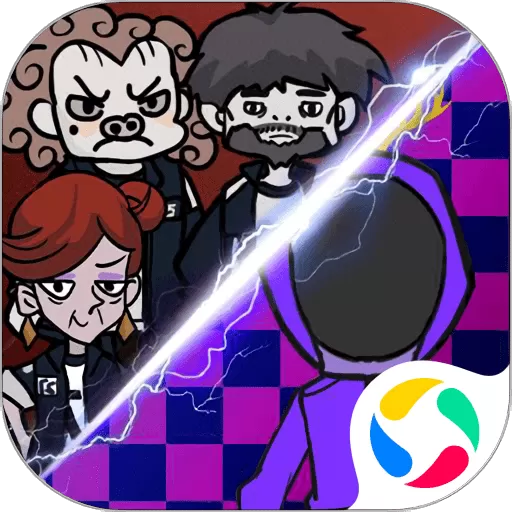在日常工作中,我们会收到各种各样的电子邮件,而当邮件数量渐渐增加时,管理这些邮件变得尤为重要。Foxmail作为一款优秀的邮箱客户端,提供了邮件过滤器功能,帮助用户自动分类和管理邮件。在这篇文章中,我们将详细介绍如何在Foxmail中添加过滤器,以便更高效地管理电子邮件。
第一步:打开Foxmail客户端
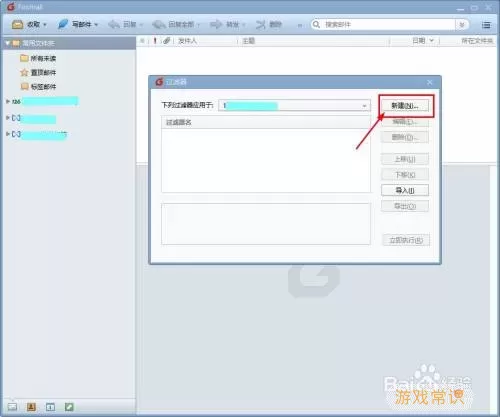
第二步:进入过滤器设置界面
在Foxmail主界面,找到顶部菜单栏中的“工具”选项。点击“工具”后,会弹出一个下拉菜单。在下拉菜单中找到“过滤器”选项并点击,进入过滤器设置界面。
第三步:添加新的过滤器
在过滤器设置界面,您会看到已存在的过滤器列表。点击“添加”按钮,开始创建一个新的过滤器。在弹出的对话框中,您需要设置过滤器的名称,以及选择相应的过滤条件,比如发件人、主题或内容等。
第四步:设置过滤条件
在添加过滤器的对话框中,您可以详细设置过滤条件。选择适合您的条件类型,例如选择“发件人”,然后输入您希望过滤的邮件地址。您还可以添加多个条件,以便更好地满足您的需求。
第五步:选择过滤规则
设置过滤条件后,接下来需要选择过滤规则。Foxmail提供了多种操作选项,比如“移动到文件夹”、“标记为已读”等。根据您的需求选择合适的操作,以便在符合条件的邮件到达时,自动执行这些操作。
第六步:保存过滤器
完成所有设置后,点击“确定”按钮保存过滤器。返回到过滤器设置界面,您应该能看到刚才创建的过滤器已成功添加到列表中。此时,您可以根据需要对过滤器进行编辑或删除。
通过以上步骤,您已经成功在Foxmail中添加了邮件过滤器。使用过滤器功能,可以有效地帮助您管理和分类电子邮件,提高工作效率。希望本教程能够对您有所帮助,祝您使用Foxmail愉快!
foxmail添加过滤器教程[共1款]
-
 我的像素小岛游戏安卓版17.2M | 策略经营2024-08-12
我的像素小岛游戏安卓版17.2M | 策略经营2024-08-12 -
 塔防三国志2手机游戏455.5M | 战略塔防2024-08-12
塔防三国志2手机游戏455.5M | 战略塔防2024-08-12 -
 陆军越野卡车官网版下载47.7M | 策略经营2024-08-12
陆军越野卡车官网版下载47.7M | 策略经营2024-08-12 -
 农场模拟22官网版下载70.3M | 策略经营2024-08-12
农场模拟22官网版下载70.3M | 策略经营2024-08-12 -
 矿场模拟器正版下载96.6M | 策略经营2024-08-12
矿场模拟器正版下载96.6M | 策略经营2024-08-12 -
 末世:51号地堡官服版下载191.1M | 策略经营2024-08-12
末世:51号地堡官服版下载191.1M | 策略经营2024-08-12